So wechseln Sie von Gumroad zu WordPress (Schritt für Schritt)
Veröffentlicht: 2022-12-27Du möchtest von Gumroad zu WordPress wechseln?
Gumroad ist ein Online-Marktplatz, auf dem Benutzer digitale Waren verkaufen können. Von Spielen über Musik bis hin zu Kursen und Videos war Gumroad früher eine gute E-Commerce-Plattform für Entwickler. Viele Benutzer möchten jedoch von Gumroad zu WordPress wechseln, da sie ihre Gebühren für jede Transaktion auf 10 % erhöht haben.
In diesem Artikel zeigen wir Ihnen, wie Sie ganz einfach von Gumroad zu WordPress wechseln können, damit Sie Ihr Online-Geschäft ohne die Gumroad-Steuer ausbauen können.
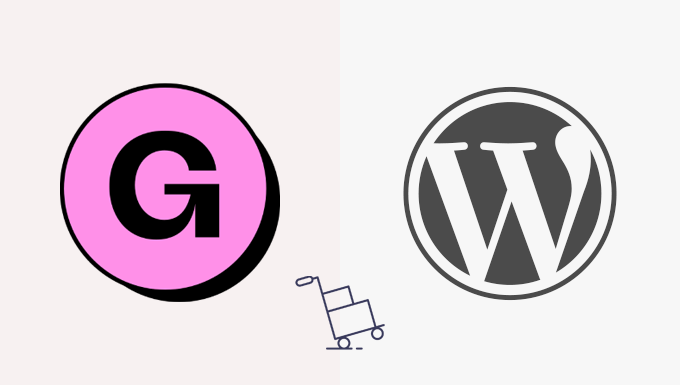
Warum müssen Sie von Gumroad zu WordPress wechseln?
Gumroad ist eine beliebte E-Commerce-Plattform, die es Benutzern ermöglicht, digitale Waren online zu verkaufen.
Allerdings berechnen sie jetzt eine Pauschalgebühr von 10 % für jeden Verkauf. Diese 10 % beinhalten keine Kreditkartenbearbeitungs- oder PayPal-Gebühren.
Außerdem wird eine zusätzliche Gebühr von 10 % erhoben, wenn ein Produkt über die „Gumroad Discover“-Funktion oder das „Global Affiliates“-Programm verkauft wird. Das sind eine Menge Gebühren.
Andererseits ist WordPress kostenlos und berechnet Ihnen keine Gebühren für die von Ihnen verkauften Artikel.
Im Gegensatz zu Gumroad gibt Ihnen WordPress die Freiheit, alles online zu verkaufen, einschließlich physischer Versionen Ihrer digitalen Waren. Außerdem können Sie jedes beliebige Zahlungsgateway verwenden und Ihre Website frei bewerben.
Um mehr zu erfahren, sehen Sie sich unseren vollständigen WordPress-Test mit Vor- und Nachteilen an.
Wichtig: Wenn wir WordPress sagen, sprechen wir über WordPress.org, auch bekannt als selbst gehostetes WordPress, und nicht über WordPress.com, das eine Hosting-Plattform ist. Weitere Einzelheiten findest du in unserem Artikel über den Unterschied zwischen WordPress.com und WordPress.org.
Davon abgesehen, hier ist ein kurzer Überblick über die Dinge, die wir behandeln werden, um von Gumroad zu WordPress zu wechseln.
- Was brauchen Sie, um von Gumroad zu WordPress zu wechseln?
- Einrichten Ihrer WordPress-Website
- Zahlungsgateway einrichten
- Importieren von Gumroad-Produkten in WordPress
- Verschieben von Abonnementprodukten von Gumroad zu WordPress
- Wählen und passen Sie Ihr WordPress-Theme an
- Passen Sie E-Mails zum einfachen digitalen Download an
- Wachstum Ihres Unternehmens in WordPress
Bereit? Lass uns anfangen.
Schritt 1. Was brauchen Sie, um von Gumroad zu WordPress zu wechseln?
Sie benötigen die folgenden Dinge, um von Gumroad zu WordPress zu wechseln.
- Ein Domainname – Dies ist die Adresse Ihrer Website im Internet (z. B. wpbeginner.com)
- Ein Webhosting-Konto – Hier werden alle Ihre Website-Dateien gespeichert. Alle Websites im Internet müssen gehostet werden.
- Kostenloses Easy Digital Downloads-Plugin für WordPress
- 30 Minuten Ihrer Zeit.
Normalerweise beginnen die Preise für ein Webhosting-Konto bei 7,99 $ pro Monat.
Glücklicherweise haben die Leute von SiteGround zugestimmt, WPBeginner-Benutzern einen großzügigen Rabatt auf E-Commerce-fähiges Hosting anzubieten.
Grundsätzlich können Sie für 2,99 $ pro Monat loslegen.
Wenn Sie SiteGround aus irgendeinem Grund nicht verwenden möchten, können Sie WordPress auch auf anderen Hosting-Unternehmen wie Bluehost, Hostinger und WP Engine nach einem ziemlich ähnlichen Verfahren installieren.
Lassen Sie uns fortfahren und durchgehen, wie Sie Ihre Domain, Ihr Webhosting und Ihr SSL-Zertifikat erwerben.
Zuerst müssen Sie die SiteGround-Website besuchen und einen Plan auswählen, indem Sie auf die Schaltfläche Get Plan klicken.
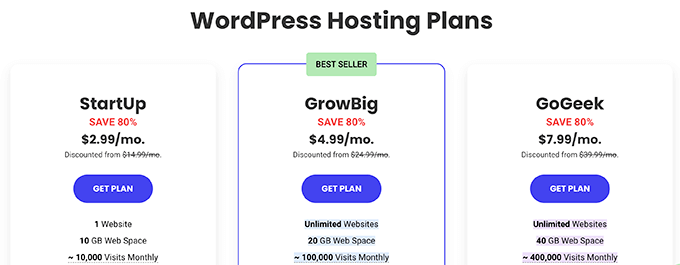
Danach fordert SiteGround Sie auf, einen Domainnamen für Ihre Website einzugeben.
Sie können einen Domainnamen nachschlagen oder, wenn Sie bereits einen haben, diesen ebenfalls hinzufügen.

Wenn Sie noch keinen Namen im Sinn haben, können Sie unseren Leitfaden zur Auswahl des besten Domainnamens lesen.
Zuletzt müssen Sie Ihre Kontoinformationen hinzufügen. Sie können auch einige optionale Extras erwerben.
Sie können diese Extras jederzeit zu einem späteren Zeitpunkt hinzufügen, wenn Sie entscheiden, dass Sie sie benötigen. Wenn Sie sich nicht sicher sind, empfehlen wir, diesen Schritt zu überspringen.
Sie können nun die Einrichtung abschließen, indem Sie die Zahlung vornehmen.
Danach erhalten Sie eine E-Mail von SiteGround mit einem Link zum Einloggen in das Control Panel Ihres Hosting-Kontos.
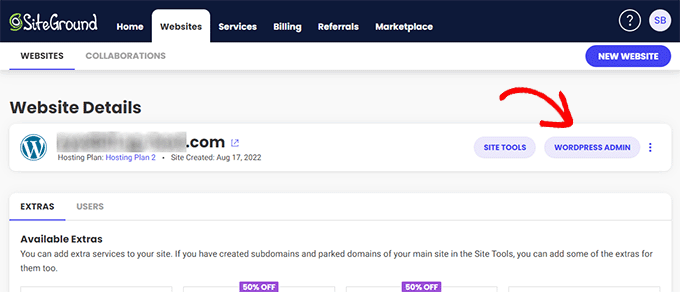
Wechseln Sie von hier aus zur Registerkarte Websites und klicken Sie neben Ihrer Website auf die Schaltfläche WordPress Admin.
Dadurch gelangen Sie zum WordPress-Adminbereich Ihrer Website, wo Easy Digital Downloads auf Ihrer Website vorinstalliert ist.
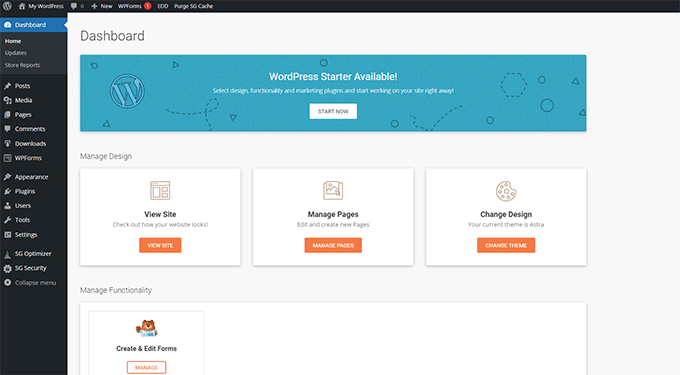
Schritt 2. Einrichten Ihrer WordPress-Website
Standardmäßig verfügt WordPress nicht über eine E-Commerce-Warenkorbfunktion.
Wenn Sie unseren Rat befolgt und sich bei SiteGround angemeldet haben, ist auf Ihrer WordPress-Site jetzt Easy Digital Downloads installiert, das alle Gumroad-Funktionen bietet, die Sie zum Verkauf digitaler Waren benötigen.
Wenn Sie andererseits einen anderen WordPress-Hosting-Anbieter verwenden, müssen Sie zuerst Easy Digital Downloads installieren.
Installieren und aktivieren Sie einfach das Easy Digital Downloads-Plugin. Weitere Einzelheiten finden Sie in unserer Schritt-für-Schritt-Anleitung zur Installation eines WordPress-Plugins.
Hinweis: Für dieses Tutorial verwenden wir die kostenlose Version von Easy Digital Downloads. Es gibt auch eine Premium-Version mit zusätzlichen Funktionen und vorrangigem Support.
Nach der Aktivierung müssen Sie die Seite Downloads » Einstellungen in Ihrem WordPress-Adminbereich besuchen, um Ihren Shop einzurichten.
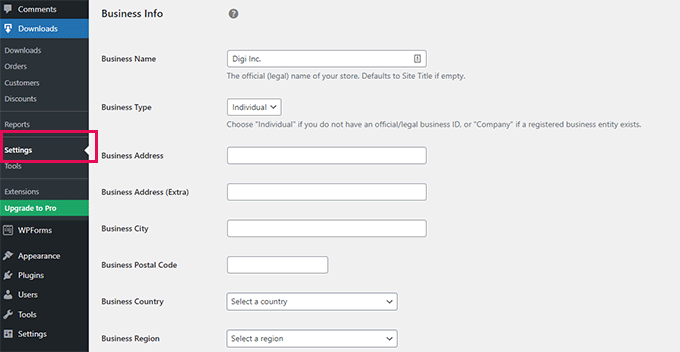
Zuerst müssen Sie einen Firmennamen und -typ angeben.
Geben Sie danach Ihre Geschäftsadresse und Ihr Land ein. Diese Informationen werden zur Berechnung der Steuern verwendet.
Klicken Sie abschließend auf die Schaltfläche „Änderungen speichern“, um Ihre Einstellungen zu speichern.
Als nächstes müssen Sie zur Registerkarte „Währung“ wechseln und die Standardwährung auswählen, die Sie in Ihrem Geschäft verwenden möchten.
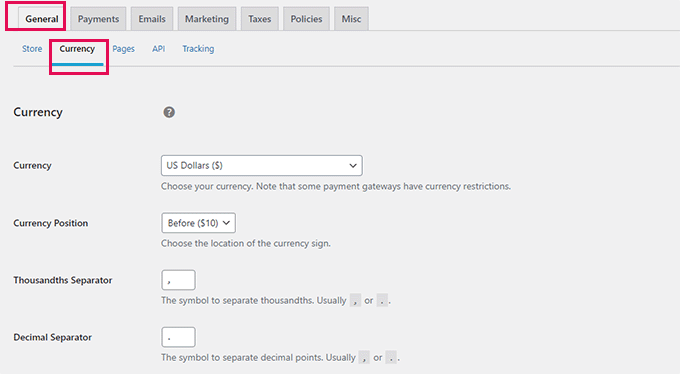
Vergessen Sie nicht, Ihre Änderungen zu speichern, um Ihre Einstellungen zu speichern.
Schritt 3. Zahlungsgateway einrichten
Um Zahlungen online zu akzeptieren, müssen Sie einen Zahlungs-Gateway-Anbieter einrichten.
Easy Digital Downloads unterstützt standardmäßig PayPal-, Stripe- und Amazon-Zahlungsgateways. Sie können auch Unterstützung für zusätzliche Zahlungsgateways mithilfe von Add-Ons hinzufügen.
Um Zahlungen einzurichten, wechseln Sie einfach in den Plugin-Einstellungen auf die Registerkarte Zahlungen.
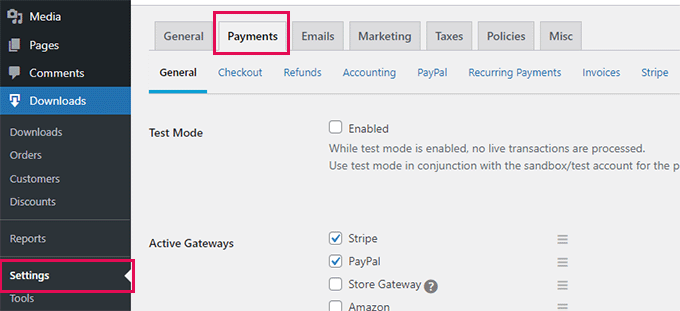
Von hier aus müssen Sie die Zahlungsdienste auswählen, die Sie verwenden möchten. Sie können mehr als einen Zahlungsdienst auswählen, wenn Sie möchten.
Wir empfehlen die Verwendung von Stripe, da Sie damit Kreditkarten von überall auf der Welt akzeptieren können.
Wählen Sie danach ein Standard-Zahlungs-Gateway aus und überprüfen Sie die Zahlungsmethoden-Symbole, die Sie an der Kasse anzeigen möchten.
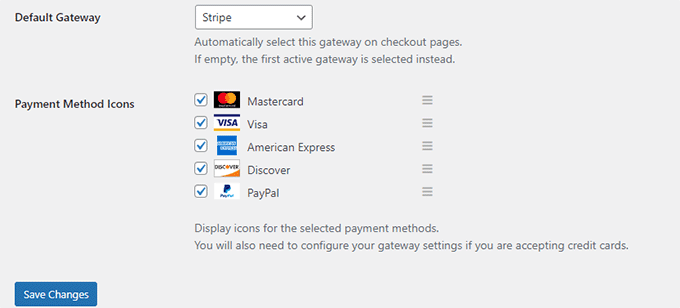
Klicken Sie abschließend auf die Schaltfläche Änderungen speichern, um Ihre Änderungen zu speichern.
Danach müssen Sie auf die einzelnen Registerkarten des Zahlungsgateways klicken, um sie zu konfigurieren.
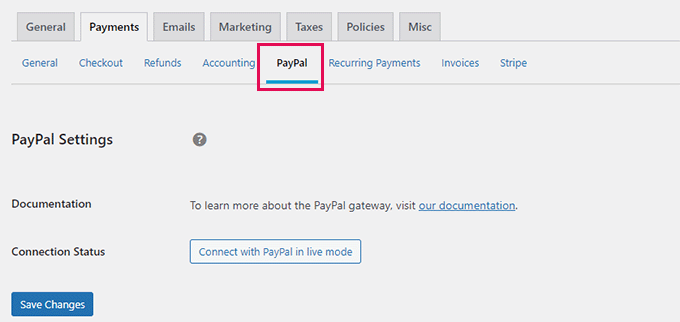
Wenn Sie beispielsweise auf Paypal klicken, wird Ihnen eine Schaltfläche zum Verbinden Ihres PayPal-Kontos angezeigt.
Ebenso können Sie zum Stripe-Tab wechseln und auf die Schaltfläche „Mit Stripe verbinden“ klicken, um es einzurichten.
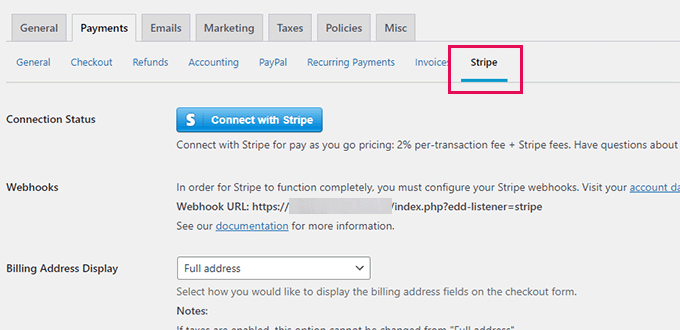
Schritt 4. Gumroad-Produkte in WordPress importieren
Der nächste Schritt besteht darin, die Produkte von Gumroad in Easy Digital Downloads in WordPress zu importieren.
Leider bietet Gumroad keine einfache Möglichkeit, Ihre Produktdaten in ein WordPress-kompatibles Format zu exportieren.
Sie müssen Ihre Produkte manuell von Ihrem Gumroad-Konto zu Easy Digital Downloads verschieben.
Um Ihr erstes digitales Produkt zu erstellen, gehen Sie zur Seite Downloads und klicken Sie oben auf die Schaltfläche „Neu hinzufügen“.
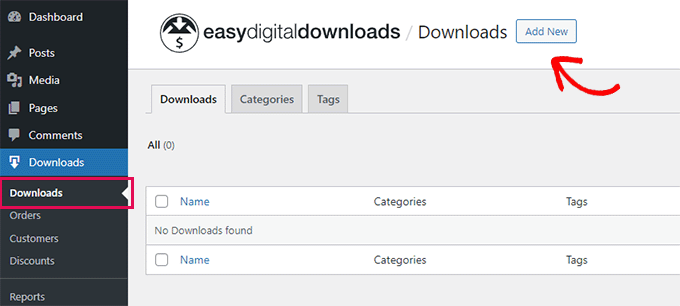
Sie können nun einen Namen für Ihr Produkt in das Feld „Download-Name hier eingeben“ eingeben. Darunter können Sie Details zu Ihrem Artikel angeben.

Fühlen Sie sich frei, Bilder, Videos, Emojis und Text zu verwenden, um eine überzeugende Beschreibung zu schreiben. Sie können auch einfach die Beschreibung Ihres Gumroad-Produkts kopieren und einfügen.
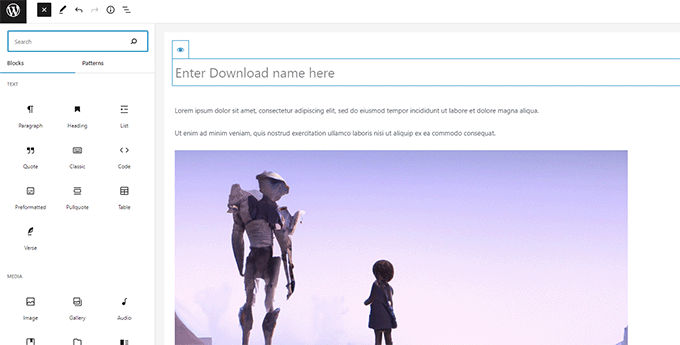
Tipp: Erfahren Sie, wie Sie mit dem WordPress-Blockeditor schöne Inhaltslayouts erstellen.
Sie können Ihre Downloads auch in Kategorien und Tags organisieren. Dies hilft Benutzern beim Durchsuchen und Entdecken von Produkt-Downloads, die sie interessieren.
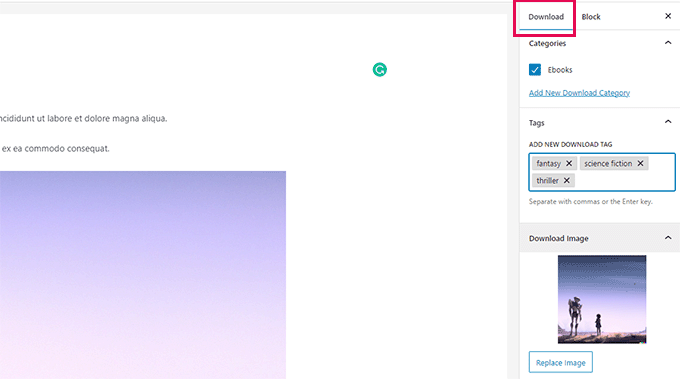
Sie müssen auch ein Download-Bild bereitstellen. Dies ist das Hauptbild für Ihren Download und wird an verschiedenen Stellen auf Ihrer Website angezeigt.
Fühlen Sie sich frei, das Bild zu verwenden, das Sie für Ihr Gumroad-Produkt verwendet haben.
Unterhalb des Editors finden Sie die Download-Optionen. Zunächst können Sie den Downloadpreis festlegen.
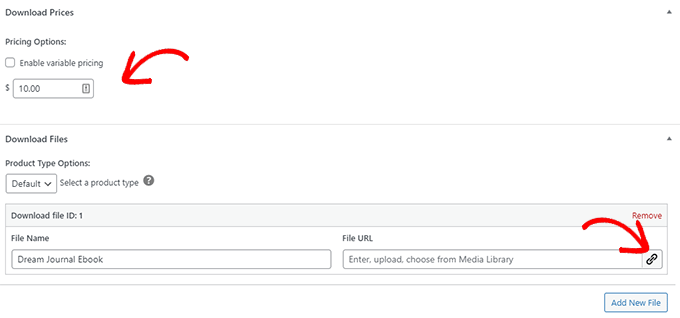
Danach können Sie den Download-Typ auswählen. EDD unterstützt sowohl einzelne Downloads als auch Bundles als Download-Typen.
Darunter können Sie den Namen der Download-Datei angeben und dann auf die Schaltfläche „Link“ im Feld „Datei-URL“ klicken, um Ihre Download-Datei hochzuladen.
Wenn Sie einem gebündelten Produkt weitere Dateien hinzufügen müssen, klicken Sie auf die Schaltfläche „Neue Datei hinzufügen“, um sie hinzuzufügen.
Schließlich können Sie optionale Download-Anweisungen oder Hinweise bereitstellen. Diese werden auf dem Kaufbeleg angezeigt und einige Plugins und Themes können diese Anweisungen ebenfalls verwenden.
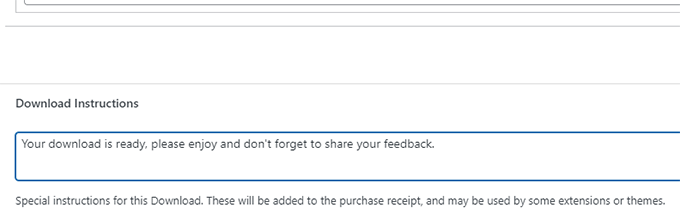
Wenn Sie fertig sind, klicken Sie einfach auf die Schaltfläche „Veröffentlichen“ in der oberen rechten Ecke des Bildschirms, um Ihren Download zu veröffentlichen.
Dadurch wird Ihr Download öffentlich zum Kauf verfügbar.
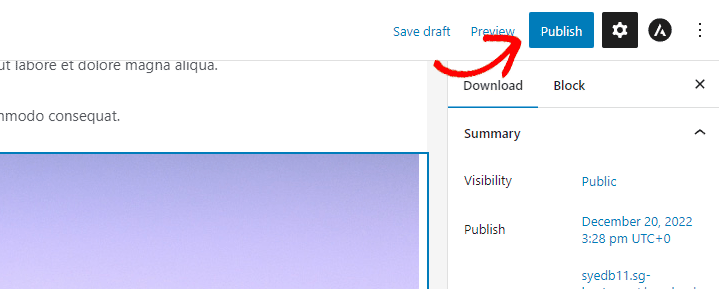
Nach der Veröffentlichung können Sie auf die Schaltfläche „Download anzeigen“ klicken, um Ihr Download-Produkt in Aktion zu sehen.
So sieht es auf unserer Testseite aus.
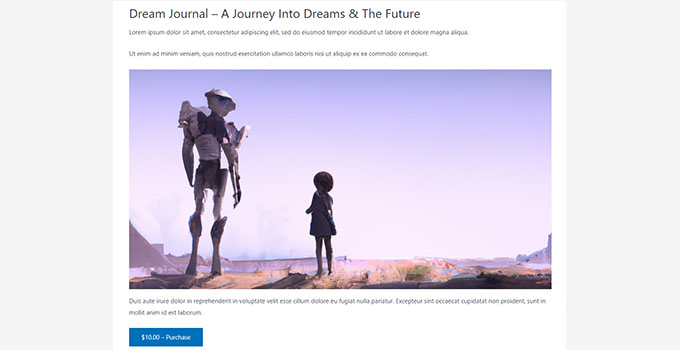
Wiederholen Sie den Vorgang, um alle Ihre Produkte von Gumroad auf Ihre WordPress-Website zu verschieben.
Schritt 5. Abo-Produkte von Gumroad zu WordPress verschieben
Einige Benutzer verkauften abonnementbasierte Downloads auf Gumroad. Grundsätzlich haben Kunden einen Mitgliedschaftsplan erworben, um auf Downloads zuzugreifen.
EDD bietet wiederkehrende digitale Abonnements als Teil ihres Pro-Plugins an, das Sie auf ihrer Website erwerben können.
Alternativ, wenn Sie Mitgliedschaften oder Online-Kurse verkaufen, ist der einfachste Weg, diese Produkte zu verkaufen, die Verwendung von MemberPress. Es ist das beste WordPress-Mitgliedschafts-Plugin auf dem Markt.
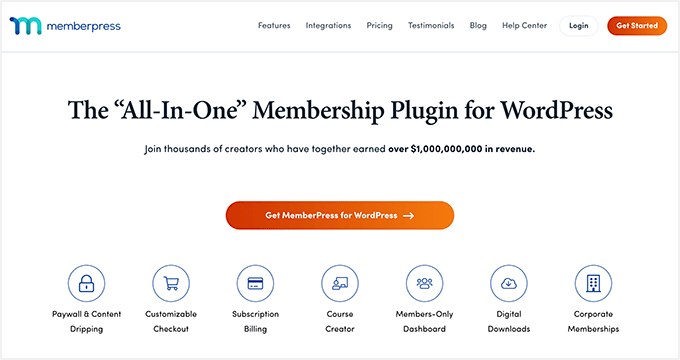
Mit MemberPress können Sie Mitgliedschaftsabonnements, Dateidownloads und sogar Online-Kurse verkaufen.
Weitere Einzelheiten finden Sie in unserem Leitfaden zum Erstellen einer Mitgliedschafts-Website mit Schritt-für-Schritt-Anleitungen.
Schritt 6. Wählen Sie Ihr WordPress-Design aus und passen Sie es an
Themes sind die Designvorlagen für Ihre WordPress-Website. Sie steuern, wie Ihre Website für die Benutzer aussieht.
Es gibt Tausende von kostenlosen und kostenpflichtigen WordPress-Themes, die Sie auf Ihrer Website verwenden können. Allerdings kann diese Fülle für Anfänger etwas überfordernd sein.
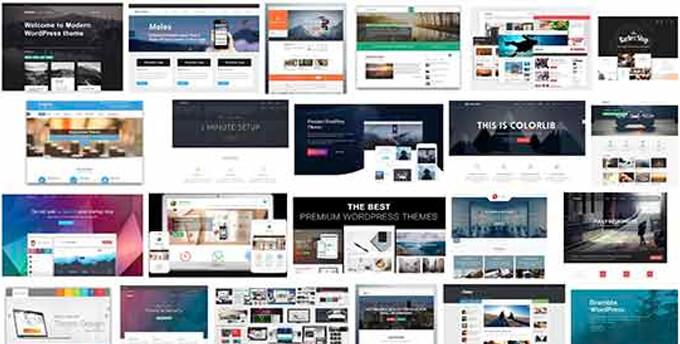
Um die Dinge einfacher zu machen, können Sie ein Thema aus unserer Expertenauswahl der beliebtesten WordPress-Themes auswählen.
Sobald Sie ein Thema ausgewählt haben, können Sie unseren Anfängerleitfaden zur Installation eines WordPress-Themas lesen, um es auf Ihrer Website live zu bringen.
Jedes WordPress-Theme verfügt über eine Reihe von Optionen, mit denen Sie es an Ihre eigenen Bedürfnisse anpassen können. Sie können Farben und Layout ändern sowie eigene Bilder und Logos hinzufügen.
Nachdem Ihr Theme installiert ist, können Sie unseren Leitfaden verwenden, um Ihr WordPress-Theme anzupassen, um es zu Ihrem eigenen zu machen.
Sie können SeedProd auch verwenden, um ein benutzerdefiniertes WordPress-Design zu erstellen (ohne Codierung).
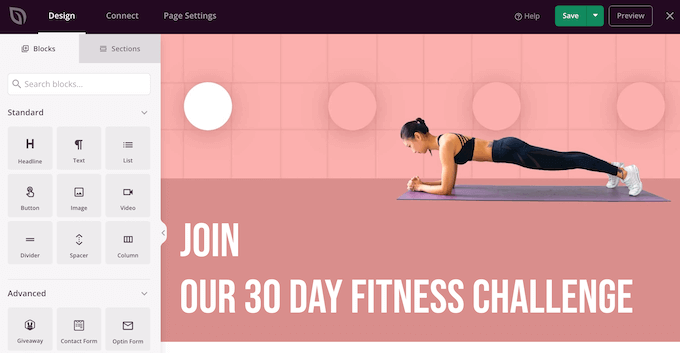
SeedProd ist der beste WordPress-Seitenersteller auf dem Markt.
Außerdem können Sie ganz einfach jede Art von Zielseite, Produktseite und benutzerdefinierter Anmeldeseite mithilfe einer Drag-and-Drop-Oberfläche erstellen.
Schritt 7. Passen Sie E-Mails für den einfachen digitalen Download an
Genau wie Gumroad verlässt sich auch Easy Digital Downloads auf E-Mails, um Benutzern Kaufbelege, Kontoinformationen und Download-Anweisungen zu senden.
Da Sie jetzt jedoch auf Ihrer eigenen Plattform verkaufen, möchten Sie vielleicht Ihr eigenes Branding mit diesen E-Mails verwenden.
Gehen Sie einfach auf die Seite Downloads » Einstellungen und wechseln Sie auf die Registerkarte „E-Mails“.
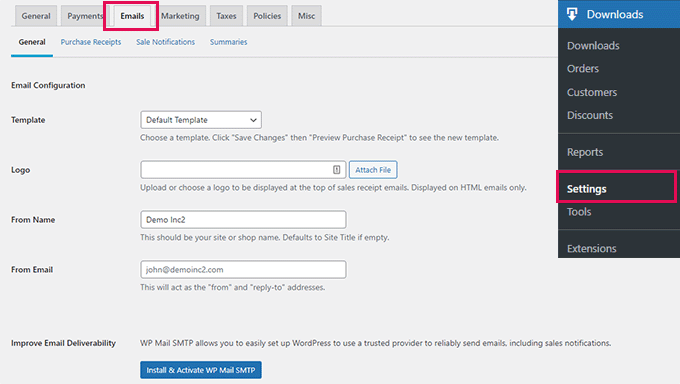
Von hier aus können Sie ein Logo zur Verwendung in Ihren E-Mails bereitstellen.
Darunter können Sie einen Namen hinzufügen, der als Absendername verwendet wird. Sie können auch eine E-Mail-Adresse angeben, von der aus die E-Mail gesendet werden soll.
Wir empfehlen die Verwendung einer geschäftlichen E-Mail-Adresse, da diese professioneller aussieht. Ihr Hosting-Provider kann Ihnen auch eine kostenlose geschäftliche E-Mail-Adresse anbieten, die Sie verwenden können.
Schließlich benötigen Sie das WP Mail SMTP-Plugin, um Ihre E-Mails zu konfigurieren. Es stellt sicher, dass alle Ihre E-Mails die Posteingänge der Benutzer erreichen und nicht im Spam landen.
Weitere Einzelheiten finden Sie in unserem Leitfaden zur Einrichtung von WP Mail SMTP zur Verbesserung der E-Mail-Zustellbarkeit.
Wenn Sie fertig sind, vergessen Sie nicht, auf die Schaltfläche „Änderungen speichern“ zu klicken, um Ihre Einstellungen zu speichern.
So würde eine E-Mail mit dem richtigen Branding von Easy Digital Downloads aussehen:
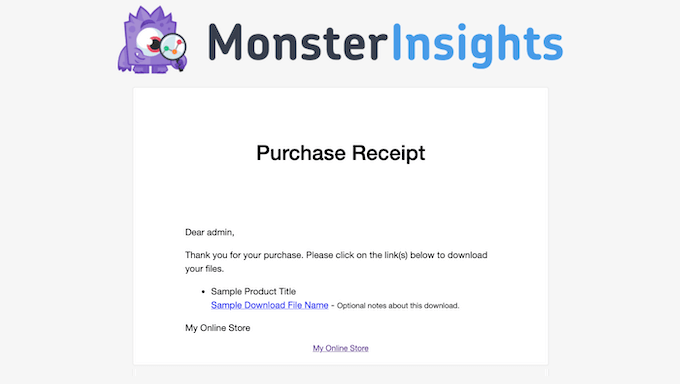
Sie können den Text der E-Mails auch anpassen, indem Sie auf die Registerkarte „Kaufbelege“ wechseln.
Von hier aus können Sie einen Titel, eine Überschrift und einen Text für die Kaufbelege per E-Mail eingeben.
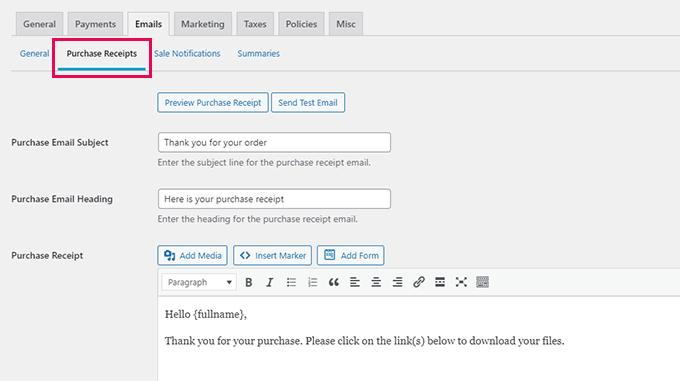
Darunter finden Sie eine Reihe von Tags, die Sie in der E-Mail-Vorlage verwenden können.
Sie können dynamische Informationen wie Kundennamen, deren Downloads und Quittungen anzeigen, indem Sie die unter dem Textfeld bereitgestellten Tags verwenden.
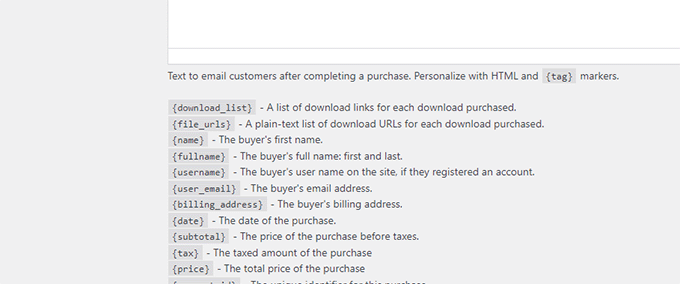
Schritt 8. Wachstum Ihres Unternehmens in WordPress
Ein großer Vorteil des Wechsels von Gumroad zu WordPress ist die Möglichkeit, eine Menge kostenloser und kostenpflichtiger Tools zu verwenden, um Ihr Geschäft auszubauen.
Im Folgenden finden Sie einige der unverzichtbaren WordPress-Plugins, mit denen Sie mehr Downloads verkaufen können.
- WPForms Lite – das beste WordPress-Plugin für Kontaktformulare, mit dem Sie ganz einfach jede Art von Formular zu Ihrer Website hinzufügen können.
- All in One SEO Lite – Das beste WordPress-SEO-Toolkit, das Ihnen hilft, mehr Besucher von Suchmaschinen zu bekommen.
- OptinMonter – Es ist die beste Conversion-Optimierungssoftware, die Ihnen hilft, Website-Besucher in zahlende Kunden umzuwandeln.
- MonsterInsights Lite – Ermöglicht es Ihnen, Google Analytics einfach zu installieren und zu sehen, wie viel Verkehr Ihre Downloads erhalten.
- PushEngage – ist die beste Push-Benachrichtigungssoftware, mit der Sie personalisierte Benachrichtigungen an Benutzer senden können. Sie können neue Downloads, Sonderangebote oder Sonderangebote ankündigen.
- AffiliateWP – Betreiben Sie Ihr eigenes Affiliate-Programm und arbeiten Sie mit Vermarktern zusammen, um Ihnen zu helfen, mehr Downloads mit Affiliate-Marketing zu verkaufen.
Wir hoffen, dass dieser Artikel Ihnen geholfen hat, zu lernen, wie Sie einfach von Gumroad zu WordPress wechseln können. Vielleicht möchten Sie auch unseren Artikel über das Wachstum Ihres Unternehmens mit einem knappen Budget lesen oder einen Blick auf unseren ultimativen WordPress-SEO-Leitfaden werfen.
Wenn Ihnen dieser Artikel gefallen hat, dann abonnieren Sie bitte unseren YouTube-Kanal für WordPress-Video-Tutorials. Sie finden uns auch auf Twitter und Facebook.
